- Hur man fixar COD Warzone Pacific som inte startar efter uppdatering
- Metod 1: Starta om enheten
- Metod 2: Stäng bakgrundsprocesserna
- Metod 3: Se till att GPU-drivrutinen är uppdaterad
- Metod 4: Sök efter OS-uppdatering
- Metod 5: Kör spelet med administratörsrättigheter
- Metod 6: Kontrollera din internetanslutning
- Metod 7: Besök DownDetector
- Metod 8: Installera om spelet
- Metod 9: Kontakta supportteamet
Det fanns en tid då Call of Duty var den största spelserien. Men just nu verkar det som att populariteten och användarnas intresse glider över till andra mer stabila spel som Battlefield 2042, Pubg, etc. Varför händer det här? Tja, svaret är väldigt enkelt! Call of Duty-användare möter nästan varje dag nya utmaningar när de spelar spelet.
Men på tal om det senaste fallet så får COD Warzone Pacific-spelare en uppdatering, och precis efter uppdateringen började spelet krascha och inte startas. Jag vet inte varför detta händer, eftersom det kan vara möjligt att detta bara är ett fel, och Activision kan fixa det i de närmaste uppdateringarna.
Men tills de fixar det genom nästa patchuppdatering, vad kan vi göra då vi bara sitter och väntar tills. Så det är därför vi är här med en ny guide om detta ämne för att hjälpa er. Därför, om du också stöter på felet på grund av att COD Warzone Pacific inte startar, läs den här guiden till slutet.
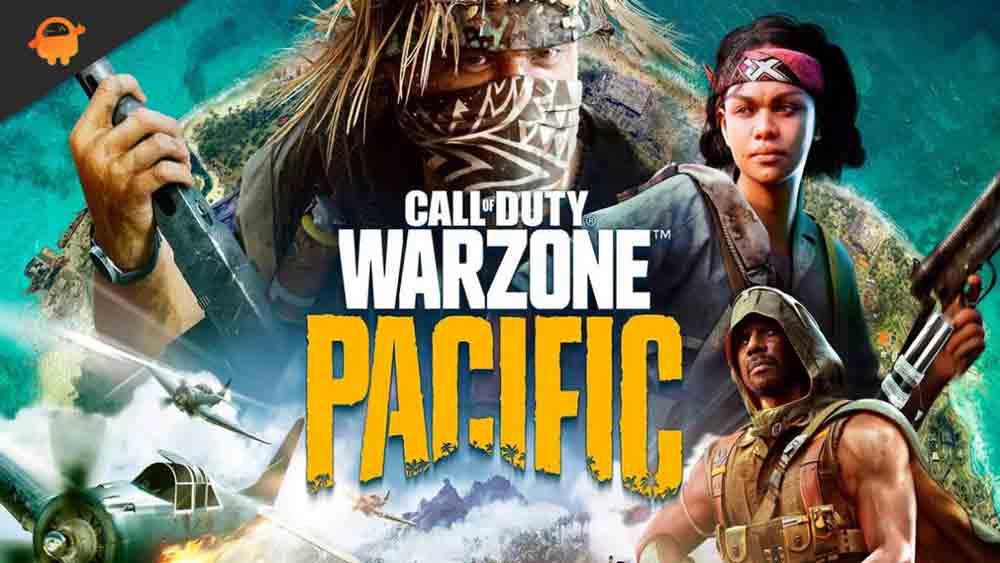
Hur man fixar COD Warzone Pacific som inte startar efter uppdatering
Om du också stör dig på det här problemet, oroa dig inte eftersom vi har några korrigeringar för dig som kan hjälpa dig att snabbt bli av med det här problemet. Så låt oss ta en titt på de metoder som du kan använda:
Metod 1: Starta om enheten
Det främsta du måste prova innan du utför någon av de andra korrigeringarna. Att starta om din enhet hjälper systemet att ge en nystart för att prestera bättre genom att ta bort de tillfälliga filerna. Så det rekommenderas starkt att göra det.
Annonser
Metod 2: Stäng bakgrundsprocesserna
Det andra du behöver kontrollera är om andra processer körs i bakgrunden. Så, om du inte vet hur man gör det, följ stegen nedan:
- Först av allt, tryck och håll ned Ctrl+Skift+Esc att öppna Aktivitetshanteraren.
- Efter det måste du byta till processer flik.
- Välj sedan de program som du vill stänga och tryck på avsluta uppgiften knapp.
Metod 3: Se till att GPU-drivrutinen är uppdaterad
Har du kollat om det finns någon GPU-drivrutinuppdatering tillgänglig eller inte? Om inte, rekommenderar vi att du kontrollerar det. Men om du inte vet hur du gör det, följ stegen vi har nämnt:
- Först av allt, öppna Enhetshanteraren.
- Efter det klickar du på Displayadapter att utöka den.
- Välj sedan namnet på din GPU-tillverkare och högerklicka på det.
- Efter det väljer du Uppdatering alternativ från rullgardinsmenyn.
Metod 4: Sök efter OS-uppdatering
Annons
Du kan också se till att hålla ditt operativsystem uppdaterat. Många av oss ignorerar alltid denna sak, men det är mycket viktigt att leta efter programuppdateringar med jämna mellanrum eftersom Microsoft alltid lanserar nya patchuppdateringar för att fixa vissa buggar och fel. Så du kan helt enkelt söka efter Windows Update i sökfältet och trycka på knappen Sök efter uppdatering.
Metod 5: Kör spelet med administratörsrättigheter
Om du har provat den här metoden tidigare, rekommenderas det från vår sida att köra Warzone Pacific-spelet med administratörsrättigheter. Så här är stegen som du måste följa:
Annonser
- Först av allt, håll muspekaren till skrivbordet och Högerklicka på krigszonen .exe ikon.
- Sedan ser du en rullgardinsmeny; från det väljer du Kör som administratör alternativ.
- Nu kommer ditt spel att köras med administratörsbehörighet, och problemet kommer förmodligen att åtgärdas.
Metod 6: Kontrollera din internetanslutning
Ibland kan Warzone pacific not launch-problemet uppstå bara för att din internetanslutning fungerar. Men det är därför vi rekommenderar att du öppnar Ookla hastighetstestarwebbplats och kontrollerar hastigheten på din WiFi-anslutning.
Metod 7: Besök DownDetector
Har du ändå ingen tur? Det kan vara möjligt att spelservrarna görs för underhållsändamål från utvecklarens sida. Så, det finns en webbplats som heter DownDetector som kommer att berätta att om det finns andra spelare som rapporterar om det här problemet.Under tiden, om du hittar ett problem med servrarna, måste du vänta tills servrarna börjar aktiveras igen.
Metod 8: Installera om spelet
Vi beklagar djupt om ingenting hjälper dig att fixa spelet som inte startar felet. Men det finns en annan fix kvar som du kan försöka bli av med det här problemet. Vi är ganska säkra på att detta säkert kommer att hjälpa dig. Så du måste installera om ditt spel igen på din enhet. Många användare har tidigare rapporterat att detta hjälpte dem att åtgärda det här problemet.
Annonser
Metod 9: Kontakta supportteamet
Om det fortfarande inte är någon tur? Då rekommenderar vi att du kontaktar supportteamet för Call of Duty. Du kan helt enkelt kontakta dem och be om hjälp. De kommer säkert att berätta för dig någon form av korrigeringar.
Så det är allt vi har för dig för att fixa COD Warzone Pacific inte lanseras. Vi hoppas att den här guiden har hjälpt dig. Dessutom kan du också kommentera nedan om vilket av ovanstående som fungerar för dig.
